电脑不小心碾压平板后怎么办?视频教程有哪些?
32
2025-01-04
在我们日常使用电脑的过程中,经常会遇到U盘无法打开的问题。无论是数据丢失、文件损坏还是其他原因,这个问题都会给我们带来很大的困扰。在本文中,我们将介绍一些解决U盘无法打开的常见方法,帮助读者轻松应对这个问题。
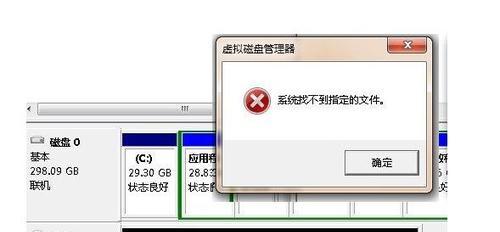
一:检查U盘连接状态
-确保U盘插入电脑的接口正常,并没有松动。
-如果使用了扩展坞或USB分线器,尝试直接将U盘插入电脑主机的USB接口。
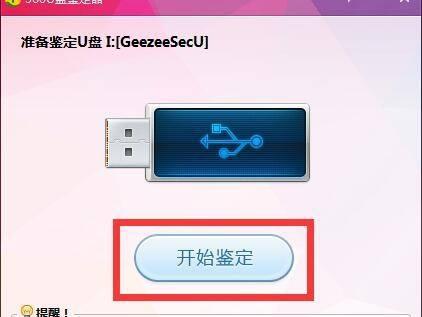
二:更换USB端口
-尝试将U盘插入另一个USB接口,可能是当前接口存在问题。
-如果是台式机,尝试使用后面板的USB接口而非前面板。
三:重启电脑
-有时电脑的USB接口可能出现故障,通过重启可以解决一些临时问题。
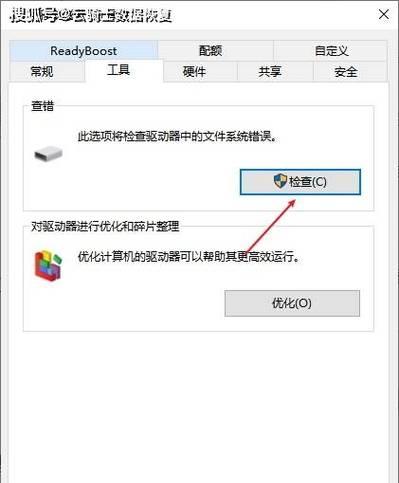
四:检查设备管理器
-打开设备管理器,查看是否存在任何黄色叹号或问号的设备。
-如果有,右键点击设备,选择“卸载设备”,然后重新插入U盘。
五:更新USB驱动程序
-打开设备管理器,找到“通用串行总线控制器”。
-右键点击并选择“更新驱动程序”,选择自动搜索更新。
六:使用其他电脑尝试
-将U盘插入其他电脑的USB接口,验证是否可以正常打开。
-如果在其他电脑上可以打开,说明问题可能出在当前电脑上。
七:尝试使用磁盘管理工具
-在Windows系统中,打开“磁盘管理”工具。
-查看U盘是否显示为“未分配”或“未初始化”状态。
-如果是,右键点击U盘,选择“新建简单卷”或“初始化磁盘”。
八:运行病毒扫描软件
-使用权威的杀毒软件对U盘进行全面扫描,排除病毒感染的可能性。
-注意:不要随意下载和运行来历不明的软件。
九:数据恢复工具
-如果U盘中存储的是重要数据,在尝试修复之前可以先使用数据恢复工具对U盘进行扫描和恢复。
-有许多免费或付费的数据恢复软件可供选择。
十:尝试格式化U盘
-如果U盘中没有重要数据,可以尝试对U盘进行格式化。
-格式化可以清除U盘上的所有数据,并修复一些潜在的文件系统问题。
十一:硬件故障可能性
-如果经过以上方法依然无法解决U盘无法打开的问题,有可能是U盘本身出现了硬件故障。
-在这种情况下,建议联系厂商或专业维修人员。
十二:备份重要数据
-避免将所有重要数据仅存储在U盘中,定期备份至其他存储介质,如云存储或外部硬盘。
十三:定期维护与保养
-定期检查U盘是否有物理损坏,如接口松动、外壳破裂等问题。
-注意保持U盘清洁,避免灰尘或污垢进入。
十四:选择可靠品牌的U盘
-购买U盘时选择知名品牌,提高产品的质量和可靠性。
-避免购买低价次品,以免带来不必要的麻烦。
十五:
-U盘无法打开是常见的问题,但大多数情况下可以通过一些简单的方法解决。
-检查连接状态、更换USB端口、更新驱动程序等方法通常能够解决问题。
-如果问题依然存在,可能是U盘本身出现硬件故障,建议联系专业维修人员。
版权声明:本文内容由互联网用户自发贡献,该文观点仅代表作者本人。本站仅提供信息存储空间服务,不拥有所有权,不承担相关法律责任。如发现本站有涉嫌抄袭侵权/违法违规的内容, 请发送邮件至 3561739510@qq.com 举报,一经查实,本站将立刻删除。